

Vernon Roderick에 의해, 마지막 업데이트 : January 9, 2024
YouTube는 많은 것을 제공합니다. 하나는 많은 인터넷 사용자에게 엔터테인먼트의 소스입니다. 또한 연구자를 위한 교육의 원천이기도 합니다. 이것이 바로 YouTube가 수년 동안 엄청난 인기를 얻은 이유입니다.
그 인기에도 불구하고 그 어떤 시스템도 기술적인 어려움을 피할 수 없고, YouTube도 마찬가지라고 할 수 있습니다. YouTube의 가장 일반적인 문제 중 하나는 속도가 느리다는 것입니다. YouTube 버퍼링. 기다릴 만큼 인내심이 있는 사람들에게는 문제가 되지 않지만, 우리 대부분은 YouTube 동영상이 로드되기를 기다리며 동요하지 않을 수 없습니다.
따라서 문제를 해결하는 방법을 배우는 것이 중요합니다. YouTube 버퍼링. 다행스럽게도 이 기사에서는 일반적인 문제에 대해 알아야 할 모든 것을 설명합니다. YouTube 버퍼링.
1 부. YouTube가 항상 버퍼링하는 이유는 무엇입니까?파트 2. 느린 YouTube 버퍼링을 수정하기 전에 해야 할 일파트 3. 앱에서 느린 YouTube 버퍼링을 수정하는 방법4부. 브라우저에서 느린 YouTube 버퍼링을 수정하는 방법5 부. 결론
물론 솔루션으로 이동하기 전에 다음 사항에 대해 배우는 것이 중요합니다. YouTube 버퍼링 무엇보다 먼저 문제를 내십시오. 아시다시피 YouTube 버퍼링 속도는 사람마다 다를 수 있습니다. 많은 요인에 따라 달라지기 때문입니다.
YouTube가 항상 버퍼링하는 것도 이러한 요인의 결과입니다. 다음은 YouTube가 버퍼링하는 이유에 대한 몇 가지 예입니다.
마주하고 있다면 YouTube 버퍼링 지금 대부분의 경우 아마도 이러한 이유 때문일 것입니다. 따라서 솔루션으로 이동하기 전에 몇 가지 빠른 솔루션을 먼저 알아 두는 것이 좋습니다.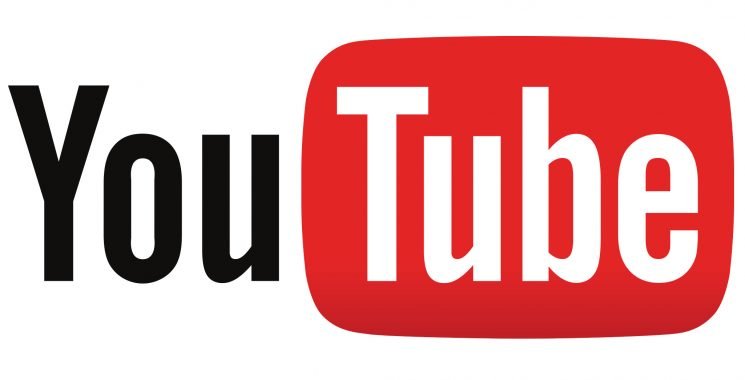
복잡한 해결 방법을 찾기 전에 먼저 간단한 해결 방법을 시도해 보는 것이 좋습니다.
앞서 말씀드린 것처럼 가끔 문제가 YouTube 버퍼링 비디오 자체 내에 있습니다. 인터넷 속도가 따라잡을 수 없는 매우 높은 품질일 수도 있습니다. 따라서 가장 먼저 알아야 할 것은 비디오 품질을 확인하고 변경하는 방법입니다.
이렇게 하면 YouTube의 부담이 가벼워져 YouTube의 어려움을 쉽게 해결할 수 있습니다.
YouTube 버퍼링을 수정하기 전에 해야 할 또 다른 일은 인터넷 연결 속도가 충분한지 확인하는 것입니다. 이렇게 하려면 속도 테스트에 의존해야 합니다.
속도 테스트를 실행하는 방법에는 여러 가지가 있습니다. 그러나 기억해야 할 유일한 것은 간섭이 발생하지 않도록 먼저 모든 프로그램을 닫아야 한다는 것입니다. 결과가 신뢰할 수 있고 정확한지 확인하기 위해 속도 테스트를 위해 다른 웹 사이트를 시도할 수도 있습니다.
이제 인터넷 연결이 충분히 빠르지 않다고 판단되면 문제를 해결하기 위한 유일한 선택 사항입니다. YouTube 버퍼링 인터넷 연결을 업그레이드하는 것입니다. 그러나 비용이 너무 많이 들 수 있습니다.
이것이 인터넷 연결 속도 저하의 근본 원인일 수 있으므로 먼저 모뎀이나 라우터를 다시 시작하는 것이 좋습니다. 이러한 작업을 수행했지만 아무 소용이 없다면 YouTube 버퍼링에 대한 실제 솔루션을 찾아야 할 때입니다.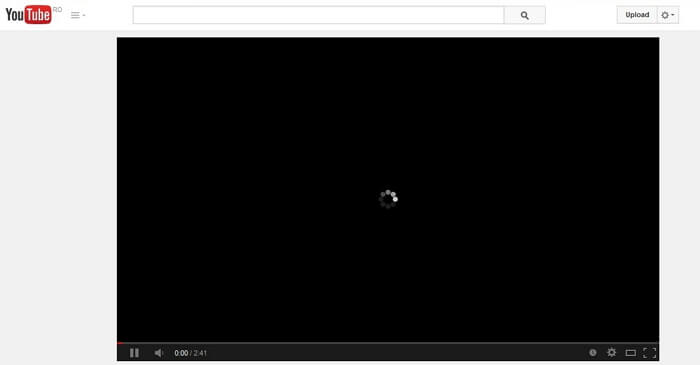
YouTube는 브라우저와 앱 모두에서 액세스할 수 있으므로 두 가지 모두에 대한 솔루션은 언급하지 않는 것이 좋습니다. 앱을 통해 느린 YouTube 버퍼링을 수정하는 방법은 다음과 같습니다.
앱에 기술적인 문제가 발생하면 가장 먼저 시도해야 할 일은 앱을 다시 시작하는 것입니다. 이렇게 하면 앱 시작과 관련된 모든 문제가 해결됩니다. 당신은 갈 수 있습니다 설정>어플리케이션> 유튜브> 강제 정지
강제 종료는 앱이 완전히 종료되었는지 확인하기 위한 것입니다. 이제 YouTube 앱을 다시 열기만 하면 됩니다. 그런 다음 비디오를 다시 재생하여 YouTube 버퍼링이 수정되었는지 확인하십시오. 그렇지 않은 경우 다른 옵션으로 진행할 수 있습니다.
RAM은 모든 장치의 중요한 부분입니다. 장치가 정보를 임시로 저장할 수 있습니다. 그러나 이러한 정보는 때때로 손상될 수 있으며 느린 YouTube 버퍼링의 원인이 될 수 있습니다.
따라서 이 문제를 해결하기 위해 할 수 있는 일은 기기를 다시 시작하는 것입니다. 이렇게 하면 장치의 RAM이 완전히 지워집니다. 기기를 다시 시작하는 방법은 사용 중인 전화에 따라 다릅니다. 어느 쪽이든 기기를 다시 시작한 후 YouTube에서 동영상을 다시 재생하여 문제가 해결되었는지 확인하세요.
YouTube가 사용자에게 알리지 않고 갑자기 시스템을 업데이트하는 경우가 있습니다. 이럴 때 앱은 다양한 오류를 일으키는 경향이 있습니다. 이러한 오류 중 하나는 매우 느린 YouTube 버퍼링입니다. 이를 해결하기 위해 해야 할 일은 앱을 업데이트하는 것뿐입니다. 당신은 갈 수 있습니다 구글 Play 스토어> 메뉴> 내 앱 및 게임> 유튜브> 업데이트
이제 컴퓨터에서 YouTube 앱을 찾을 수 없다면 내 앱 및 게임, 이는 이미 최신 상태임을 의미합니다. 따라서 업데이트할 필요가 없습니다. 즉, 느린 YouTube 버퍼링은 다른 원인으로 인해 발생합니다.
응용 프로그램에는 다른 메커니즘이 있습니다. 그러나 많은 앱의 한 가지 유사점은 정보가 너무 많으면 제대로 작동하지 않는 경향이 있다는 것입니다. 따라서 이 문제를 해결하고 느린 YouTube 버퍼링 문제도 해결하려면 앱 데이터를 지우는 방법을 배워야 합니다. 설정> 스토리지> 어플리케이션> 유튜브> 캐시 지우기
이렇게 하면 너무 많은 데이터나 파일로 앱이 오버플로되는 것을 방지할 수 있습니다. 이렇게 하면 앱이 설치된 순간부터 초기 상태로 재설정됩니다.
귀하의 장치는 너무 많이 저장할 수 있습니다. 무제한 저장 공간이 없으며 결국에는 알기도 전에 가득 차게 됩니다. 그런 일이 발생하면 더 이상 다른 파일을 저장할 수 없습니다. 여기에는 YouTube의 동영상이 포함됩니다. 이것이 YouTube 버퍼링이 너무 오래 걸리는 이유일 수 있습니다. 따라서 확인하는 것이 중요합니다. 당신의 저장 가득 차면.
저장소에 더 이상 충분한 공간이 없다고 판단되면 잃어버릴 수 있는 일부 파일을 삭제해야 합니다. 이를 통해 휴대전화의 YouTube 버퍼링을 개선할 수 있습니다. 이제 유튜브 앱이 아닌 브라우저에서 발생한다면?
YouTube 앱과 브라우저에서 볼 수 있는 YouTube는 많은 차이점이 있습니다. 이것이 이 두 소스에서 YouTube 버퍼링을 수정하는 솔루션이 다른 이유입니다. 이제 YouTube 앱 사용이 완료되었으므로 브라우저에서 YouTube 버퍼링에 대한 솔루션을 논의할 시간입니다.
이전에는 YouTube 버퍼링 문제를 해결하기 위해 YouTube 앱을 다시 시작했습니다. 이번에는 YouTube 자체가 아니라 브라우저를 다시 시작할 필요가 없습니다. 이렇게 하려면 창의 오른쪽 상단 모서리에 있는 종료 버튼을 클릭하여 브라우저를 닫으면 됩니다. 그런 다음 브라우저를 다시 열고 YouTube에 연결하기만 하면 됩니다.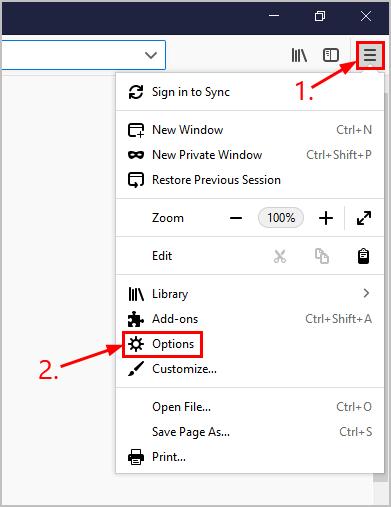
컴퓨터에는 자체 비디오 카드가 있습니다. 이 비디오 카드는 의심할 수 있는 것처럼 비디오 재생을 담당합니다. 여기에는 YouTube에서 찾은 동영상이 포함됩니다. 그러나 컴퓨터 부팅 시 비디오 카드가 제대로 로드되지 않는 경우가 있습니다. 이러한 이유로 동영상도 제대로 로드되지 않습니다. 따라서 이런 일이 발생하지 않도록 하려면 컴퓨터를 다시 시작해야 합니다.
확장 프로그램을 통해 사용자는 브라우저에서 추가 기능에 액세스할 수 있습니다. 확장 프로그램은 원래 사용자를 돕기 위해 만들어졌지만 다른 개발자는 확장 프로그램에 악의적인 의도를 가지고 사용자를 돕는 대신 브라우저를 손상시킵니다.
손상된 브라우저는 많은 문제에 직면하게 되며 그 중 하나는 느린 YouTube 버퍼링입니다. 따라서 악성 확장 프로그램의 피해자가 되지 않도록 의심스러운 확장 프로그램을 제거하는 것이 중요합니다.
이러한 단계를 통해 바이러스가 있다고 생각되는 확장 프로그램을 제거할 수 있습니다.
몇 가지 문제로 인해 브라우저가 YouTube 웹사이트에서 Flash를 자동으로 차단할 수 있습니다. YouTube는 Flash를 사용하여 동영상을 실행하기 때문에 Flash를 차단하면 YouTube 버퍼링 항상. 따라서 YouTube에서 Flash를 허용하는 것이 중요합니다. 방법은 다음과 같습니다.
이렇게 하면 YouTube에서 언제든지 Flash를 사용할 수 있습니다. 따라서 물론 인터넷이 문제인 경우가 아니면 YouTube 버퍼링 문제가 해결됩니다.
지금까지 방법에 대한 일반적인 아이디어를 이미 가지고 있어야 합니다. YouTube 버퍼링 공장. 많은 요인에 의존하며 이러한 요인 중 하나를 무시하면 YouTube 버퍼링 문제가 발생합니다.
그러나 이제 YouTube 버퍼링을 수정하는 솔루션을 알고 있으므로 한동안 걱정하지 않아도 됩니다. 어느 쪽이든 YouTube 버퍼링 속도에 영향을 미칠 것으로 생각되는 요소를 주시하는 것이 여전히 중요합니다.
코멘트 남김
Comment
Hot Articles
/
흥미있는둔한
/
단순한어려운
감사합니다! 선택은 다음과 같습니다.
우수한
평가: 4.4 / 5 ( 108 등급)